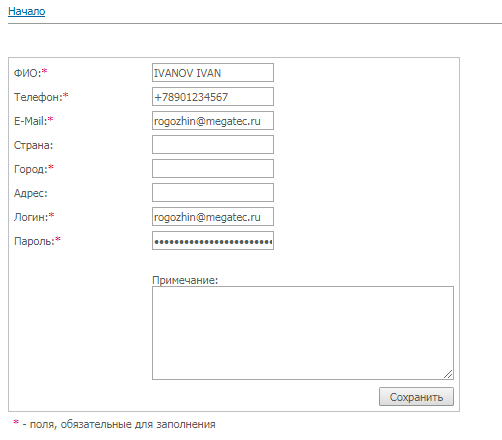Мастер-Web:Дополнительный модуль Упрощенная регистрация для частных лиц — различия между версиями
| [непроверенная версия] | [непроверенная версия] |
Rogozhin (обсуждение | вклад) |
Biryukov (обсуждение | вклад) (→Установка) |
||
| Строка 5: | Строка 5: | ||
==Установка== | ==Установка== | ||
| − | Для установки дополнительного модуля '''Упрощенная регистрация для частных лиц''' нужно выложить распакованные файлы из архива <code>mw-SocialLoginPlugin-9.2.XX.XXXXX</code> в каталог, где лежит ПК «Мастер-Web». Для корректной работы модуля предварительно должен быть установлен [[Мастер-Web:Дополнительный_модуль_Бронирование_для_частных_лиц|дополнительный модуль Бронирование для частных лиц]]. Плагин доступен в экранах [[Мастер-Web:Дополнительный_модуль_Расширенная_корзина|Расширенная корзина]] и [[Мастер-Web:Руководство пользователя. Работа в системе online бронирования#Экран «Упрощенная корзина» («SimpleBasket.aspx»)|Упрощенная корзина]]. | + | Для установки дополнительного модуля '''Упрощенная регистрация для частных лиц''' нужно выложить распакованные файлы из архива <code>mw-SocialLoginPlugin-9.2.XX.XXXXX</code> в каталог, где лежит ПК «Мастер-Web». <br /> |
| + | Для корректной работы модуля предварительно должен быть установлен [[Мастер-Web:Дополнительный_модуль_Бронирование_для_частных_лиц|дополнительный модуль Бронирование для частных лиц]]. <br /> | ||
| + | Плагин доступен в экранах [[Мастер-Web:Дополнительный_модуль_Расширенная_корзина|Расширенная корзина]] и [[Мастер-Web:Руководство пользователя. Работа в системе online бронирования#Экран «Упрощенная корзина» («SimpleBasket.aspx»)|Упрощенная корзина]]. | ||
==Настройка== | ==Настройка== | ||
Версия 10:17, 14 февраля 2019
Версия статьи от 14-02-2019.
Содержание
Введение
Данный модуль предназначен для упрощенной регистрации для частных лиц при бронировании путевки.
Установка
Для установки дополнительного модуля Упрощенная регистрация для частных лиц нужно выложить распакованные файлы из архива mw-SocialLoginPlugin-9.2.XX.XXXXX в каталог, где лежит ПК «Мастер-Web».
Для корректной работы модуля предварительно должен быть установлен дополнительный модуль Бронирование для частных лиц.
Плагин доступен в экранах Расширенная корзина и Упрощенная корзина.
Настройка
Подключение к базе данных ПК «Мастер-Тур»
В файле web.config пропишите необходимые параметры подключения (красным цветом выделены значения, которые необходимо ввести).
Строка подключения к базе данных ПК «Мастер-Тур»:
<add key = "connectionString" value = "Data Source=ip-адрес сервера базы данных ПК «Мастер-Тур»;Initial Catalog=название базы данных ПК «Мастер-Тур»;User ID=логин пользователя ПК «Мастер-Тур»;Password=пароль пользователя ПК «Мастер-Тур»"/><add key = "connectionStringShort" value = "Data Source=ip-адрес сервера базы данных ПК «Мастер-Тур»;Initial Catalog=название базы данных ПК «Мастер-Тур»"/>
Настройки в файле WEB.CONFIG основного приложения
Настройки регистрации для частных лиц
Данные настройки прописываются в дополнение к обычным настройкам приложения ПК Мастер-Web Standard.
| № | Описание | Значение | Настройка |
|---|---|---|---|
| 1 | Настройка, позволяющая частным лицам бронировать путевки без стандартной регистрации |
|
<add key="BookingNoRegistration" value="true"/>
|
| 2 | Настройка, позволяющая частным лицам регистрироваться на сайте оператора и бронировать путевки в базу ПК Мастер-Тур. |
|
<add key="personalBooking" value="true"/>
|
| 3 | Настройка, определяющая партнера в базе ПК Мастер-Тур, к которому будут привязываться заявки от частных лиц. | Ключ партнера (таблица tbl_Partners), к которому будут привязываться путевки от частных лиц. | <add key="personalBookingPartnerKey" value="10769"/>
|
| 4 | Включение дополнительного модуля Система онлайн платежей. | Путь к приложению «Система онлайн платежей». | <add key="paymentsLink" value="http://somesite/Payments" />
|
| 5 | Настройка, определяющая статусы путевок, при которых доступна возможность онлайн оплаты. | Ключи статусов из таблицы [Order_Status].
|
<add key="paymentsStatuses" value="7,37" />
|
Настройка отправки e-mail сообщений в системе бронирования
В таблице ниже приведены настройки e-mail адресов, которые должны быть заданы в системе, для отправки и получения сообщений.
| Отправитель/получатель | Настройка | Расположение |
|---|---|---|
| Адрес, с которого отправляются письма из системы бронирования. | <add key="mailFrom" value="mail@megatec.ru" />
|
Web.config |
| Адрес администратора системы. | <add key="rcptTo" value="mail@megatec.ru" />
|
Web.config |
| Дополнительные e-mail адреса, на которые приходят сообщения о новой регистрации и заявки на бронирование. | <add key="addRcptTo" value="e-mail1@mail.ru;e-mail2@mail.ru" />
|
Web.config |
| Настройка почтового сервера. | <add key="smtpServer" value="mail.megatec.ru" />
|
Web.config |
| Порт (по умолчанию 25). | <add key="smtpPort" value="25" />
|
Web.config |
| Тип авторизации на сервере. Если не используется авторизация, то None, если используется, то Base64. | <add key="smtpAuthentication" value="Base64" />
|
Web.config |
| Имя пользователя для подключения к SMTP-серверу. | <add key="smtpUser" value="Domain\Username" />
|
Web.config |
| Пароль пользователя. | <add key="smtpPassword" value="Password" />
|
Web.config |
Работа в системе
Подбор тура
Неавторизованный пользователь может выбрать тур по подходящим параметрам, нажав на кнопку "Поиск" в данной форме:
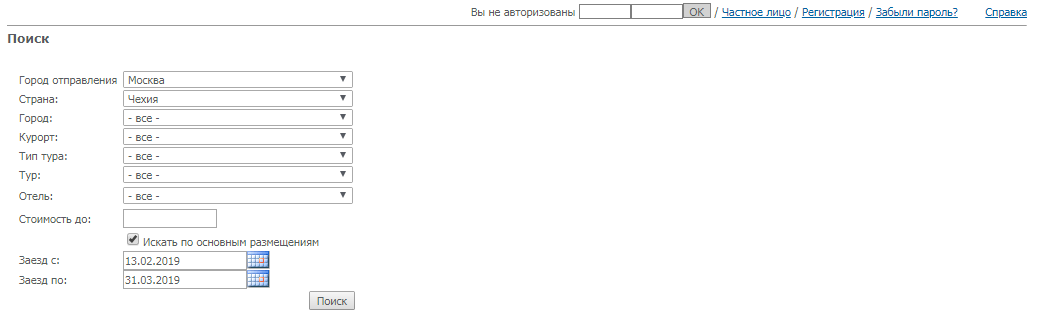
Далее перед ним будет доступен выбор Прайс-листа на конкретную дату заезда:
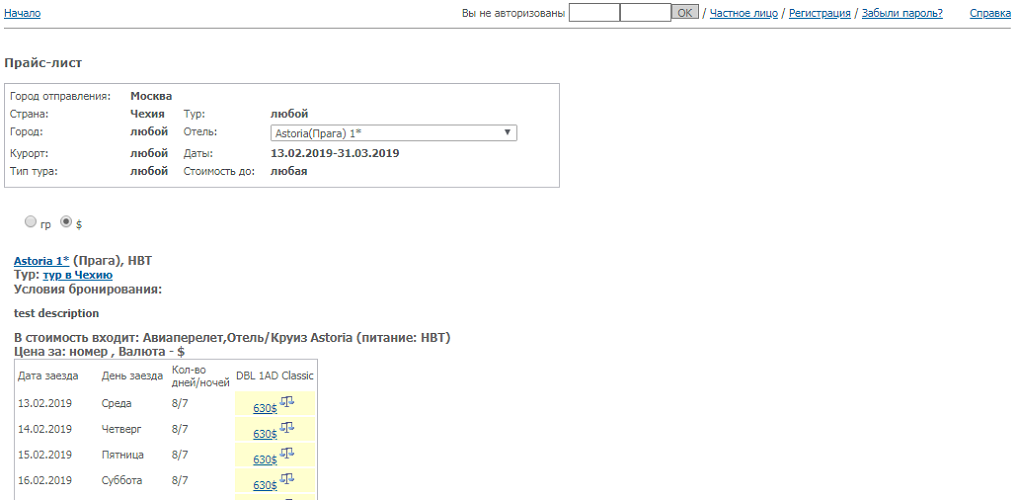
При нажатии на необходимый Прайс-лист, пользователь попадает в корзину, где ему нужно ввести личные данные всех участников путевки:
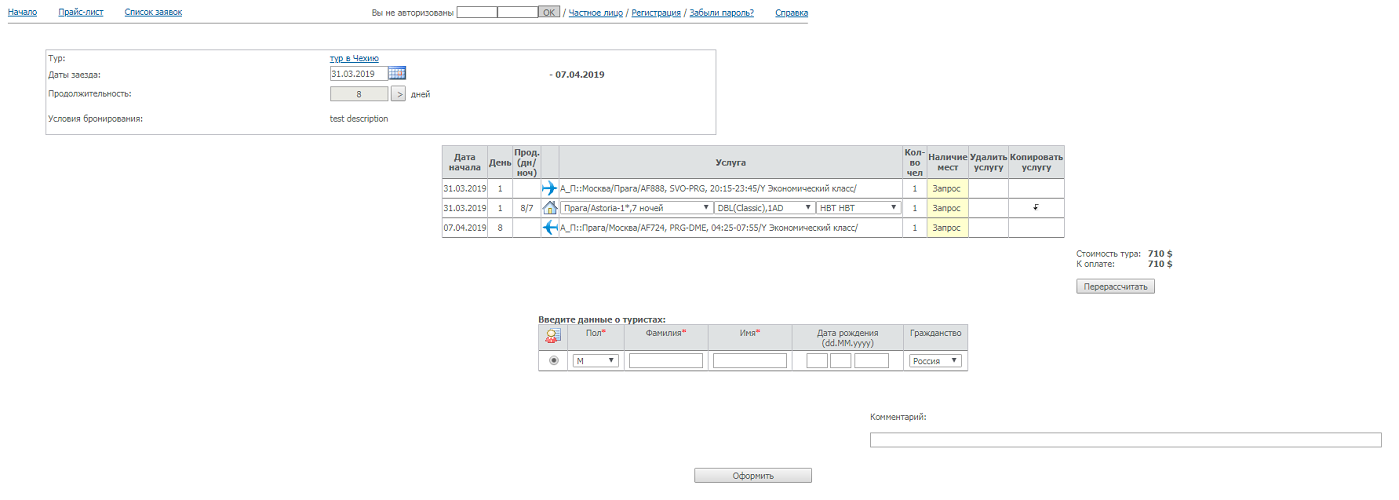
При нажатии на кнопку "Оформить", пользователь попадет в окно, в котором может продолжить бронирование как частное лицо:
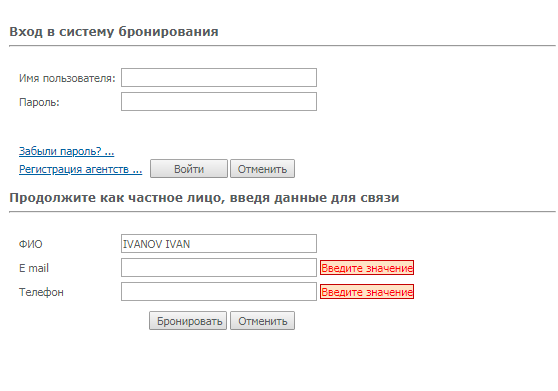
В случае корректного ввода электронной почты и телефона, а также при условии, что в системе нет пользователя, зарегистрированного с тем же электронным адресом, заявка пользователя принимается в систему, а для него создается профиль.
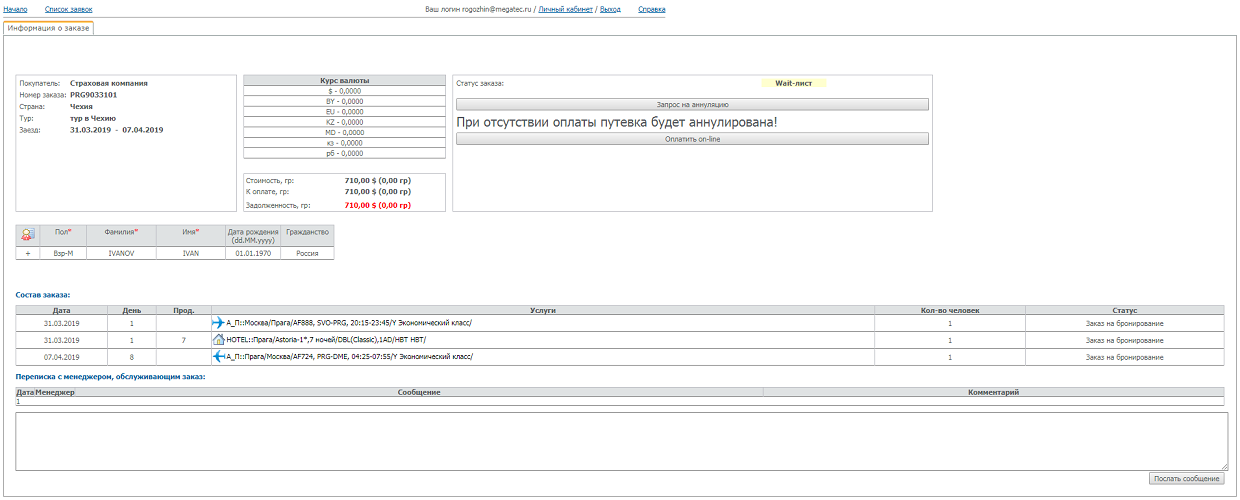
Уведомления на почту
После регистрации пользователю на почту приходит письмо с регистрационными данными:
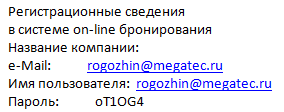
После каждой новой заявки администратору сервиса на почту приходит письмо с новой заявкой:

Личные данные
Уже после упрощенной регистрации пользователь сможет увидеть список и статус всех своих заявок в разделе "Список заявок":
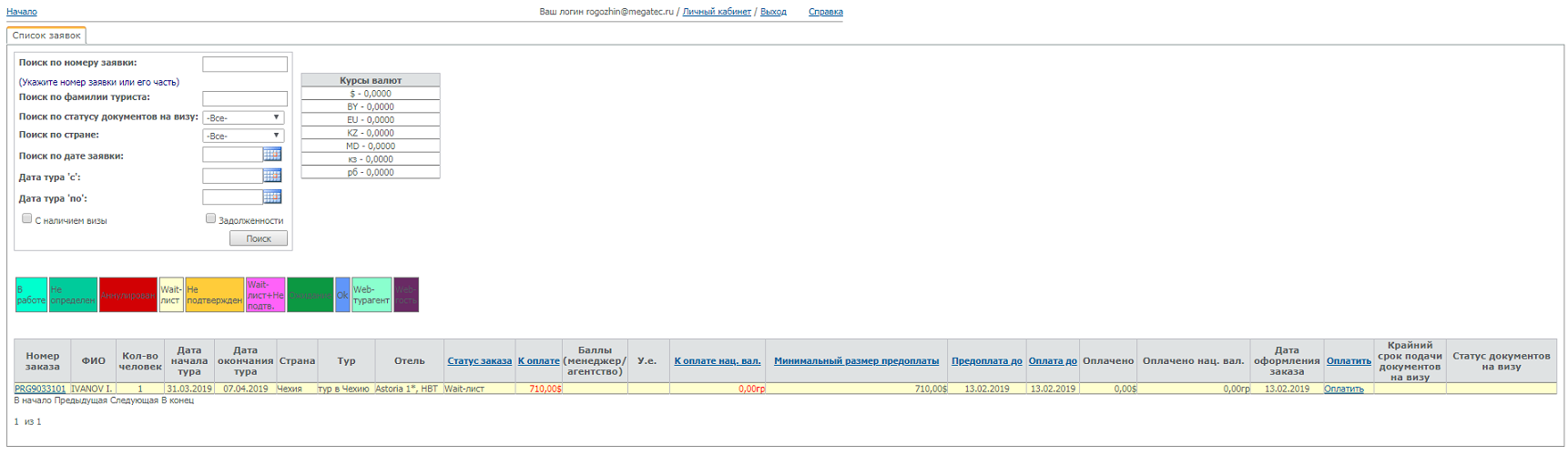
А также пользователь сможет поменять личные данные в разделе "Личный кабинет":